Als ich vor knapp neun Jahren von Mac auf Windows wechselte, fragten mich viele: Warum eigentlich nicht Linux. Als Open Sourceler wäre ich doch prädestiniert für so einen Schritt. Doch für mich war die Zeit dafür einfach noch nicht gekommen. Warum die Zeiten jetzt meiner Meinung nach besser sind, werde ich in einem anderen Blog erwähnen. Doch heute wage ich die Evaluation und habe Ubuntu Desktop paralell zu Windows im Dual Boot installiert.
Ich muss dazu sagen, dass wir bei Vefko bewusst die Infrastruktur so gehalten haben, damit Betriebssysteme neben MacOS und Windows in Frage kommen. Wir haben LibreOffice statt Office 365, Matrix statt Microsoft Teams und Nextcloud statt dem OneDrive. Diese Strategie erleichtert den Move natürlich erheblich.
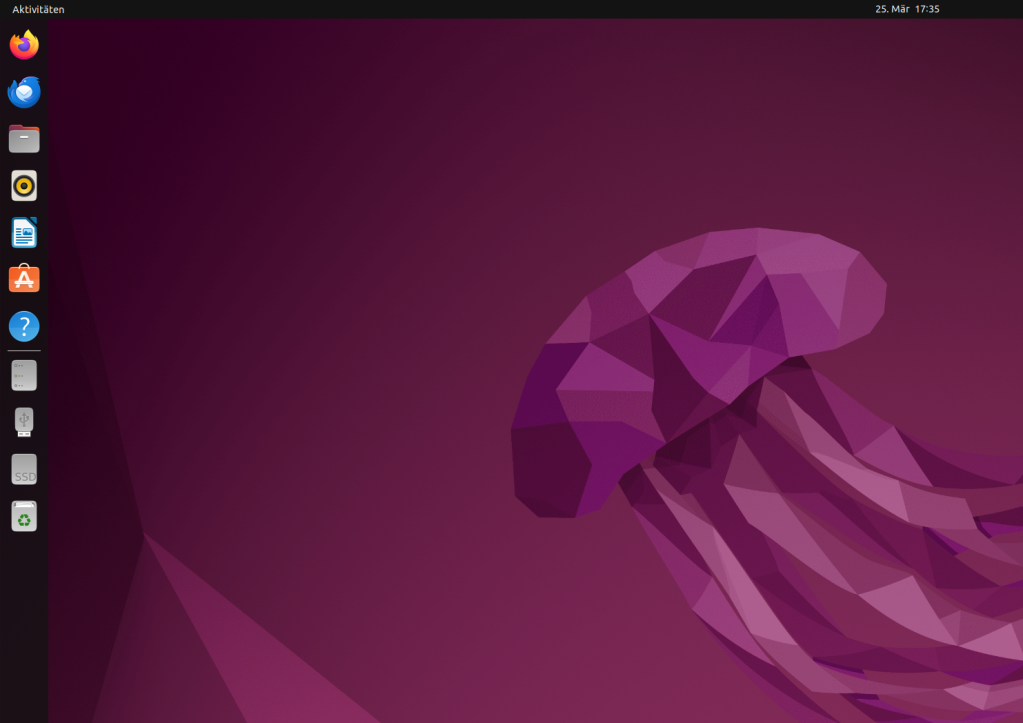
Ich muss dazu auch sagen, dass mein Laptop Ubuntu zertifiziert ist. Es sollte also keine grösseren Schwierigkeiten machen, das System zu installieren. Die Installation ist eigentlich relativ problemlos. Man braucht nur die Partition von Windows zu verkleinern. Wenn man dann Ubuntu von einem USB Stick startet, bietet Ubuntu automatisch an, der leere Teil der SSD für eine neue Patition zu nutzen.
In den 6 Tagen in denen ich das System nutze, sind mir bis jetzt nur kleinere Problemchen aufgefallen. Und alle haben irgendwie mit dem speziellen Setup zu tun. Mein 14″ Notebook hat ne hohe Auflösung. Beim Arbeiten auf dem Notebook Bildschirm, wird daher gezoomt. So dass die Auflösung rund 150dpi entspricht. Bei meinem externen Bildschirm am Arbeitsplatz ist das aber nicht der Fall. Element (App für den Matrix Chat) nutzt manchmal nach dem abdocken die Zoom einstellungen nicht mehr. Es betrifft aber nur Element.
Sound scheint mit Docking machmal auch nicht ganz so einfach zu sein. Beim Andocken wechselt das System automatisch auf den Audio Ausgang der Docking Station. Es erkennt nicht, das an der Docking Station keine Lautsprecher hängen.
Aber es gibt auch Vorteile. Einer der grössten ist natürlich die Packetverwaltung. Das man alle Programme auf ein mal updaten kann, spart einfach eine Menge Zeit. Der Drucker im Geschäft funktionierte auch direkt „out of the box“ wo auf Windows extra Treiber installieren muss. Und dann wäre da noch die Performance. Auch wenn Windows 11 nicht das lahmste Windows ist. Gegenüber Linux ist es eben doch eine Schnecke. Der Lüfter dreht bei vergleichbaren Arbeiten viel weniger hoch. Das macht sich vor allem auch bei Batteriebetrieb bemerkbar.
Bis jetzt sieht es gut aus, und es ist gut möglich, dass ich hauptsüchlich auf Ubuntu wechsle. Was die Anderen von Vefko machen, ist ihnen überlassen. Jedoch wird auch bei mir weiterhin ein Windows paralell installiert sein. Denn es gibt immer Kundenaufträge, für die man ein Windows braucht.